L'e-mail è oggi uno dei mezzi di comunicazione più utilizzati, sia a livello personale che professionale. È un modo molto veloce per comunicare con chiunque e anche per inviare documenti di ogni tipo, fotografie, video e persino programmi e una serie di altri file. Tuttavia, è possibile che se utilizzi Gmail o Outlook ti sei accorto che il file che hai allegato non può essere inviato, perché il sistema ha rilevato che potrebbe essere “pericoloso”. Oggi in questo articolo ti mostreremo tutti i trucchi che puoi utilizzare per inviarlo senza problemi, sia in Gmail che anche in Outlook o in qualsiasi altro email servizio.
Quali file sono vietati e bloccati?
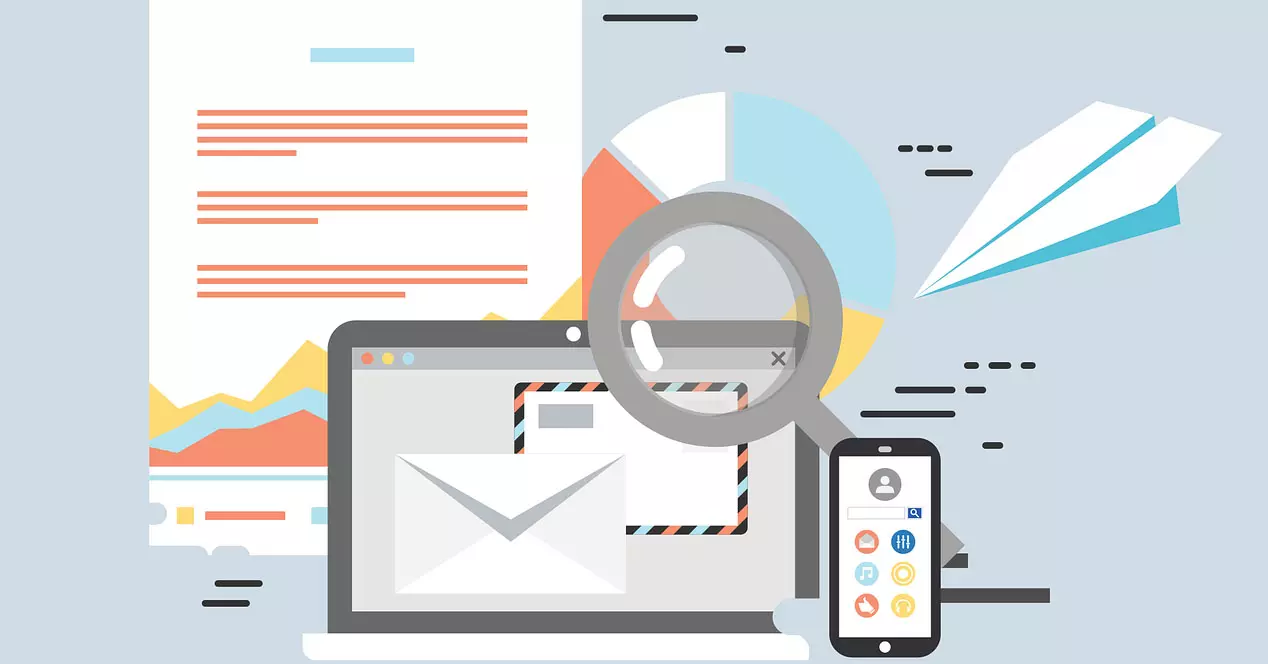
Se proviamo a inviare foto in qualsiasi formato, video o documenti d'ufficio, sia Gmail che Outlook ci consentiranno di allegarlo senza alcun problema per inviare successivamente l'e-mail al suo destinatario. Tuttavia, ci sono diversi file come qualsiasi eseguibile con estensione EXE che danno un errore quando lo allegano, il motivo principale è proteggere gli utenti dai malware, perché se alleghiamo un file eseguibile è davvero pericoloso se lo apriamo e lo eseguiamo. Lo stesso vale per i file DLL, in quanto potrebbero incorporare malware e infettare il nostro computer. Altri file che sono anche comunemente bloccati e proibiti lo sono Windows .bat script e anche Linux script, perché potrebbero anche danneggiare la nostra attrezzatura.
Di seguito puoi vedere l'elenco completo delle estensioni che Gmail blocca sempre in tutte le email: .ade, .adp, .apk, .appx, .appxbundle, .bat, .cab, .chm, .cmd, .com, .cpl , .dll, .dmg, .ex, .ex_, .exe, .hta, .ins, .isp, .iso, .jar, .js, .jse, .lib, .lnk, .mde, .msc , . msi, .msix, .msixbundle, .msp, .mst, .nsh, .pif, .ps1, .scr, .sct, .shb, .sys, .vb, .vbe, .vbs, .vxd, . wsc, .wsf, .wsh
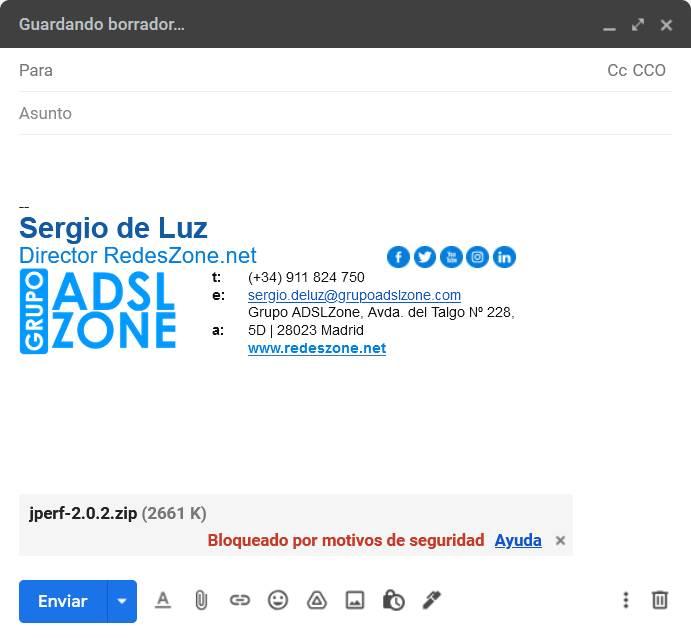
Come hai visto, abbiamo la maggior parte delle estensioni del programma e dei file eseguibili, con l'obiettivo di proteggere gli utenti da possibili malware. Tuttavia, non sono gli unici file che possono essere bloccati da Gmail e altri servizi, possono anche essere bloccati:
- Documenti con macro dannose, in Word, Excel o PowerPoint. È probabile che qualsiasi documento Office con macro venga bloccato da Gmail.
- File compressi in ZIP, TGZ e persino RAR, BZ2 e altro. Quando alleghiamo questi tipi di file, Gmail potrebbe bloccarlo o meno. Se abbiamo un .exe e lo comprimiamo, Gmail bloccherà automaticamente il file perché rileverà che abbiamo un file eseguibile all'interno e questo è uno dei file proibiti.
- File compressi protetti da password. A volte questi tipi di file possono anche essere bloccati, perché non possono "vedere" cosa c'è dentro e lo bloccano per sicurezza.
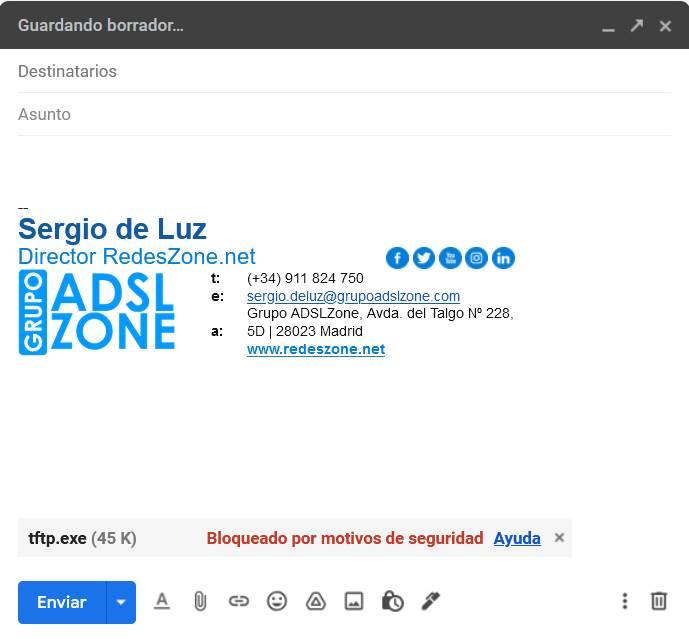
Ovviamente, se proviamo ad allegare un file troppo grande, non lo allegherà nemmeno, ma lo caricherà Google drive e condividere automaticamente un collegamento per il download successivo, quindi il file in questione sarà nel cloud e non il file allegato.
Tutti i modi per aggirare il blocco
Una volta che abbiamo visto tutti i file e le estensioni che può bloccare, vedremo come possiamo evitare questo blocco con diversi trucchi, tuttavia, prevediamo già che ci sono molti "trucchi" che non funzionano più, perché Gmail lo rileva stiamo cercando di eludere la protezione e continuiamo a bloccarla. Questi trucchi che non funzionano più sono i seguenti:
- Se comprimi un file che è stato bloccato, non potrai aggiungerlo perché darà un errore, l'abbiamo già provato e non c'è niente da fare.
- Rimuovere l'estensione dal file. Se abbiamo un file .EXE eseguibile e rimuoviamo l'estensione, oppure mettiamo un'altra estensione come .DOC o .JPG che sono anche consentite, Gmail esaminerà il file internamente e verificherà che sia un eseguibile e lo bloccherà comunque .
- Rimuovere l'estensione in un archivio ZIP o RAR. Se provi a fare lo stesso con un archivio ZIP o RAR, incontrerai anche problemi durante il collegamento, non c'è niente da fare.
- Inserisci una password sul file compresso. Questo metodo funzionava in passato, ma in questo momento non funziona più, non potrai usarlo perché continuerà a bloccarlo.
Una volta che abbiamo visto cosa non funziona, vediamo cosa funziona.
Elimina ciò che causa il blocco
Se stiamo inviando un'intera cartella con molti file e restituisce un errore, possiamo sempre inviare tutto tranne quello che causa problemi, quindi dovremmo rimuovere dal file allegato ciò che causa il blocco. Questa soluzione sembra ovvia, ma è possibile che in alcuni casi valga la pena farlo in questo modo, ad esempio se stiamo inviando documenti d'ufficio e incorporiamo anche un file eseguibile di un programma che abbiamo scaricato ed è proprio nel stessa cartella.
Questo metodo non “risolve” il problema, ma anzi lo evita: se rimuoviamo il file problematico, potremo inviare la mail senza alcun problema, quindi l'obiettivo è raggiunto. Nel caso in cui sia necessario inviare obbligatoriamente questo file bloccato, prestare attenzione alle soluzioni per inviare questi file vietati che sono bloccati.
Crea un contenitore crittografato e invialo
Se devi inviare e allegare un file proibito e non vuoi che venga bloccato da Gmail o Outlook, è meglio utilizzare un contenitore crittografato e inviarlo via e-mail. Attualmente ci sono molti programmi gratuiti ea pagamento per creare un container crittografato, dove abbiamo all'interno i nostri file più importanti, e anche i file proibiti. La nostra raccomandazione è di utilizzare Veracrypt, in questo articolo hai un tutorial completo di questo software per creare contenitori crittografati, crittografare le partizioni del disco interno, crittografare la partizione di sistema e anche unità di archiviazione rimovibili.
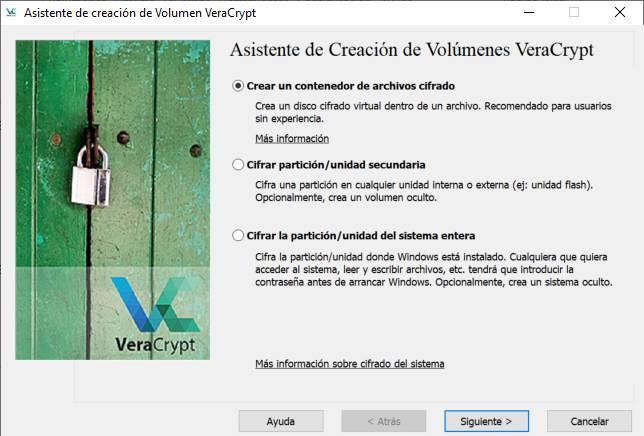
Se vogliamo allegare un totale di 15 MB in file vietati, possiamo creare un contenitore crittografato con una dimensione di circa 20 MB, poiché una parte della capacità di questo contenitore non è disponibile per archiviare i dati. Sarà sufficiente seguire la procedura guidata di configurazione e creazione del contenitore. Successivamente, puoi vedere come ci consentirà di allegare questo contenitore crittografato con VeraCrypt senza alcun problema:
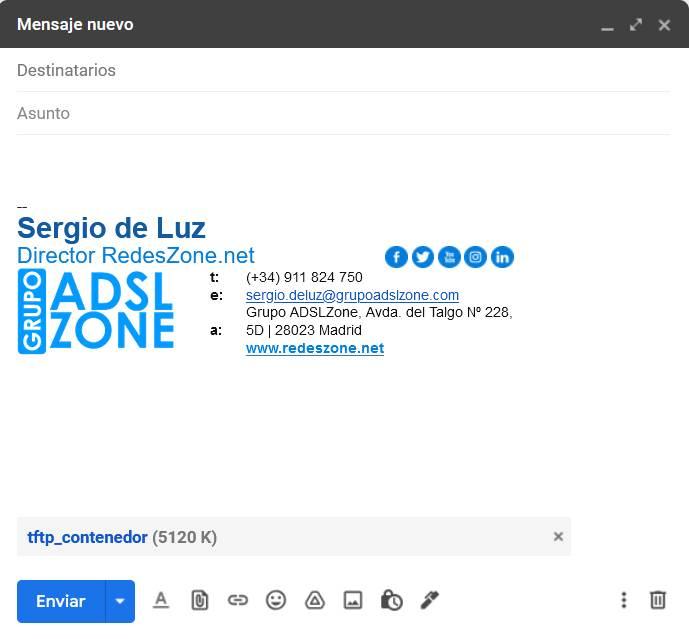
Come hai visto, creando un container crittografato potremo allegarlo senza alcun problema, non ci darà errore.
Utilizzare un servizio di archiviazione cloud
Un'opzione molto semplice consiste nell'utilizzare un servizio di archiviazione cloud. Sia Google che Microsoft avere Google Drive e Microsoft Onedrive rispettivamente, quindi potremmo caricare questi file che sono bloccati negli allegati (sia eseguibili che zip, ecc.) E inviarli tramite e-mail come collegamento e non come allegato. L'utilizzo di un servizio di cloud storage non solo ci consentirà di caricare tutti questi file bloccati, ad eccezione dei file che contengono malware che verranno anch'essi bloccati, ma saremo in grado di caricare file di grandi dimensioni senza alcun problema, in modo che il destinatario possa scaricarli rapidamente e senza problemi.
Nel caso dell'esempio precedente, non riceveremo alcun avviso se carichiamo un file eseguibile:
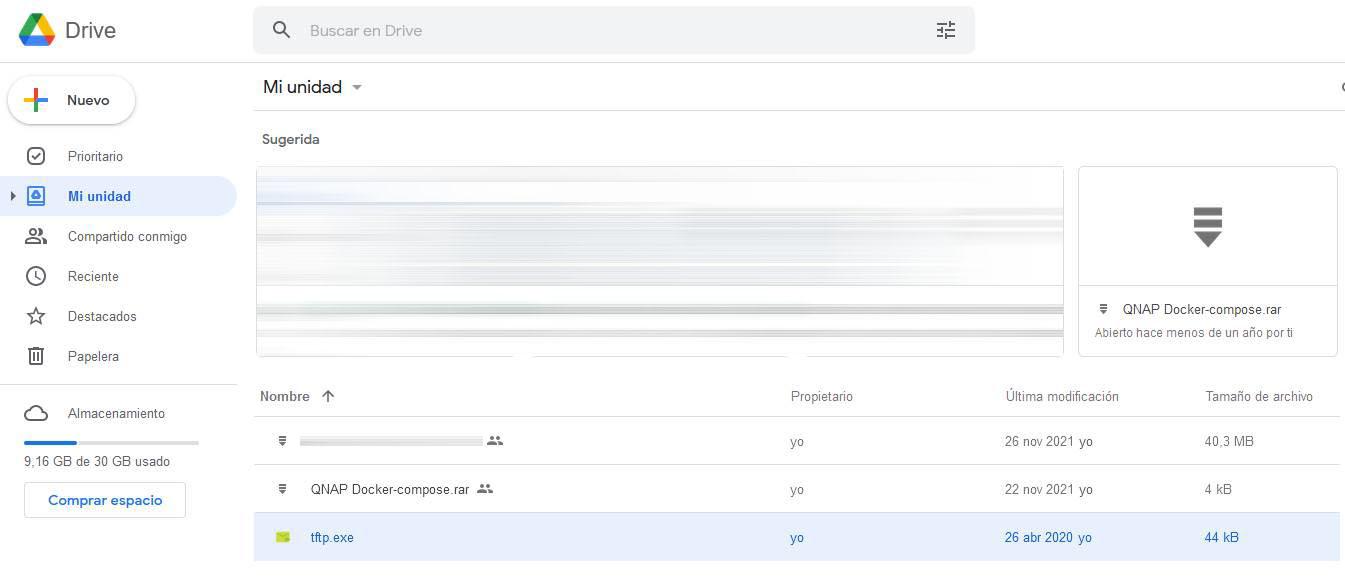
Possiamo condividerlo con chi vogliamo, e anche con chiunque abbia il link disponibile. Potremmo anche condividerlo solo con l'utente destinatario dell'e-mail che invieremo.
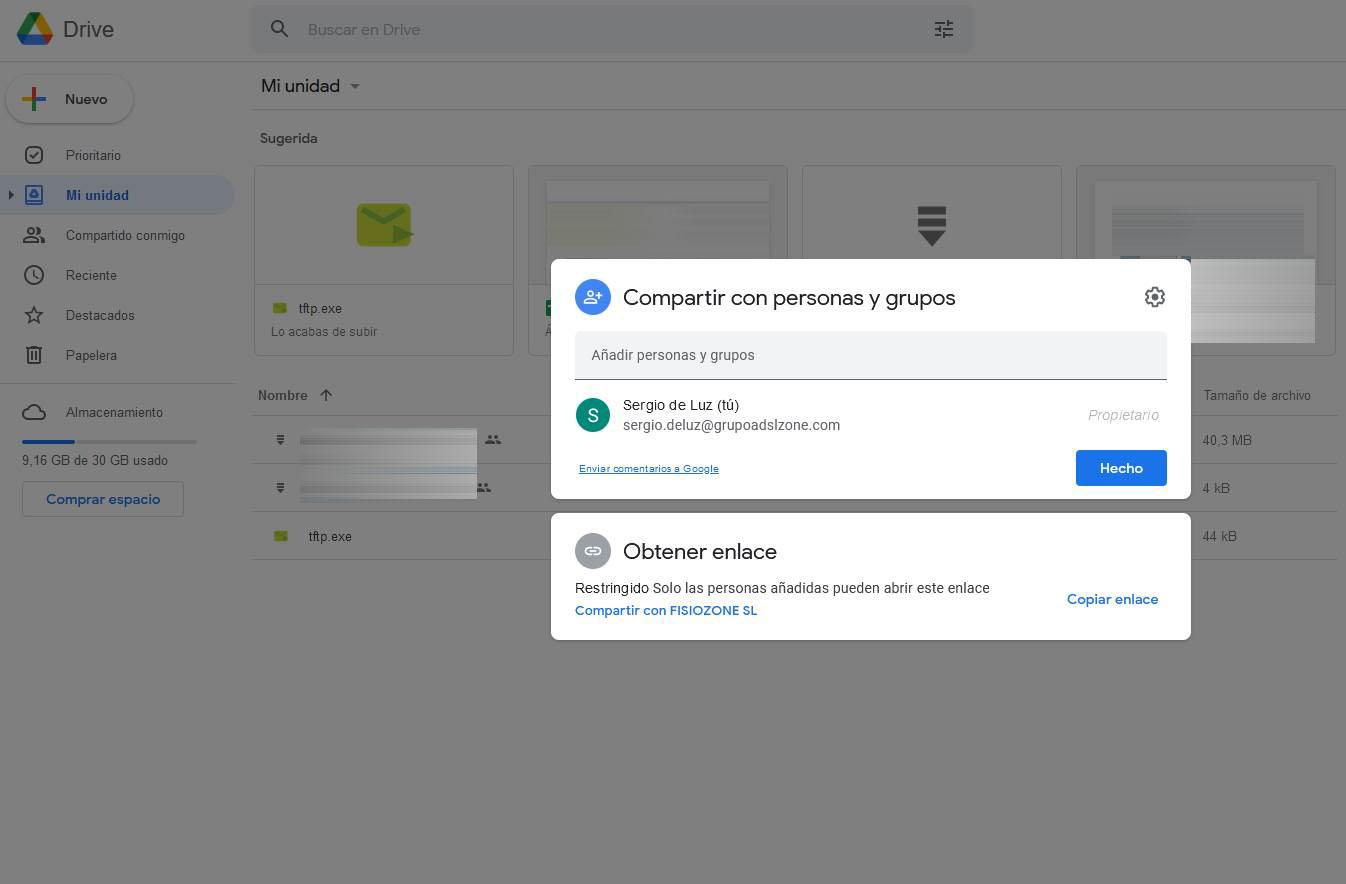
In questo caso, potremmo utilizzare qualsiasi servizio di cloud storage, come MEGA, Google Drive, OneDrive, Dropbox e qualsiasi altro, per condividere questo file che i provider di posta elettronica bloccano quando lo allegano. Questo è il modo più semplice per aggirare questo blocco, purché non ti dispiaccia che il file non sia allegato.
Utilizzare un server NAS per accedere al file
Saremmo nello stesso scenario di prima con i servizi di archiviazione cloud, ma in questo caso saremo noi a servire questo file tramite il nostro server NAS. Produttori come ASUSTOR, QNAP o Synology dispongono di applicazioni per condividere file e cartelle in modo semplice e rapido tramite il NAS, in modo che gli utenti possano accedere in remoto direttamente al server NAS o utilizzando il Cloud servizio dei principali produttori, in modo che con una connessione inversa si colleghino al nostro server. Se la connessione non è diretta, la velocità di trasferimento dei dati sarà piuttosto lenta, quindi sarebbe consigliabile aprire le porte necessarie per consentire la condivisione dei file.

Per migliorare la sicurezza del tuo server NAS, sarebbe consigliabile abilitare il firewall consentire o negare determinate connessioni e persino bloccare interi paesi. Potresti anche configurare un proxy inverso per accedere al tuo NAS attraverso un determinato dominio, questo ti consente di aggiungere ulteriore sicurezza perché potremmo richiedere le credenziali di accesso.
Come hai visto, abbiamo diversi metodi per poter inviare file “proibiti” che vengono bloccati dai principali provider di posta elettronica. I trucchi principali come cambiare l'estensione del file, comprimerlo, comprimerlo con una password, ecc. non funzionano più, tuttavia, potresti provarlo nel caso in cui il tuo provider di posta elettronica non abbia implementato tutte le misure di sicurezza di Gmail.